
В случай, че имате както Mac, така и компютър с Windows, работещ с различна операционна система и искате да споделите вашите файлове или от Mac на вашия компютър, или обратно, тогава може да сте приключили без нищо, но просто без трансфер или много бавно прехвърляне или чрез външни устройства. Така че научете метода за безжично прехвърляне на файлове.
Може също да се наложи да споделите вашите файлове или данни с компютъра или Mac на вашия приятел и може да използвате алтер устройството, така че не можете да използвате Bluetooth, тъй като може да искате някаква бърза и надеждна система за прехвърляне. За да разрешите проблема със споделянето между различните ОС, бяха измислени някои методи, чрез които всъщност можете да прехвърляте вашите файлове безжично между PC и Mac. В тази статия сме написали за най-добрия метод, с който всъщност можете да споделяте вашите файлове между PC и Mac и следователно да правите всичко това с висока скорост. Прегледайте статията, която е дадена по-долу, за да научите повече за метода.
Методът е доста прост и лесен и просто трябва да следвате някои прости инструкции стъпка по стъпка, за да споделяте лесно файлове между Mac и Windows PC.
1. Първото нещо, което ще трябва да направите, докато споделяте файлове между Mac и PC, е да задържите командния клавиш на вашия Mac и едновременно с това да натиснете интервала, за да отворите прожектора.
2. Сега трябва да въведете „Споделяне“ в полето за търсене и след това да намерите предпочитанията на системата за споделяне от там и да започнете.
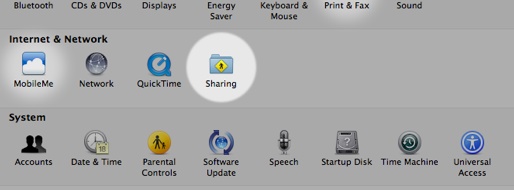
3. Тук ще можете да видите опция, наречена „Споделяне на файлове“, изрязана с квадратче за отметка, което я активира или деактивира. Поставете отметка в това квадратче, за да активирате функцията за споделяне на файлове. Като използвате знака + под полето за споделена папка, изберете папките, които искате да споделите с компютъра или компютъра с Windows.
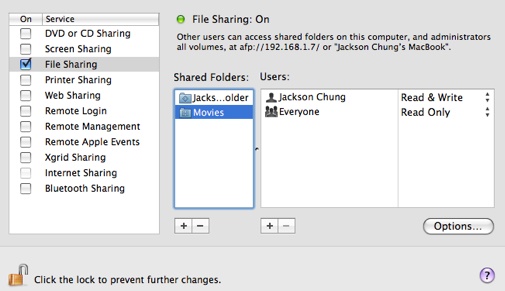
4. Настройте разрешенията за споделените файлове на вашия Mac в следващия панел и след това всички проверете потребителския акаунт, който искате да споделите с компютрите с Windows, където пише Windows File sharing. Ще бъдете помолени да попълните паролата си за избрания акаунт и това е всичко, което ще трябва да направите с настройките.
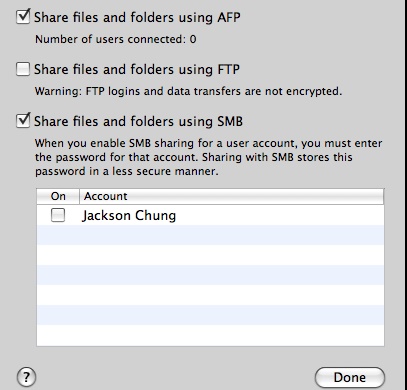
5. Най-накрая просто изберете типа на споделяне между Mac и Pc и след това щракнете върху бутона „Готово“, който ще запише всичките ви настройки, които сте направили, като използвате горните стъпки. Можете да видите споделената си директория на Mac на компютъра с Windows, до който имате достъп, ако и PC, и Mac са свързани към една и съща локална мрежа.
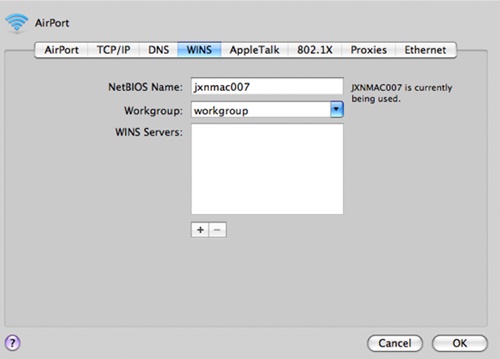
Така че дискусията по-горе е свързана с това как да споделяте файлове между Mac и Windows PC. Така че това беше лесният метод, който може да се използва всеки път, когато искате да споделяте вашите файлове между PC и Mac и при високи скорости чрез безжични трансфери. Просто трябва да следвате метода по-горе, написан в тази статия, за да получите остра техника, която можете да използвате всеки път, когато създавате нов трансфер на файлове между PC и Mac.
